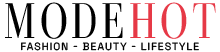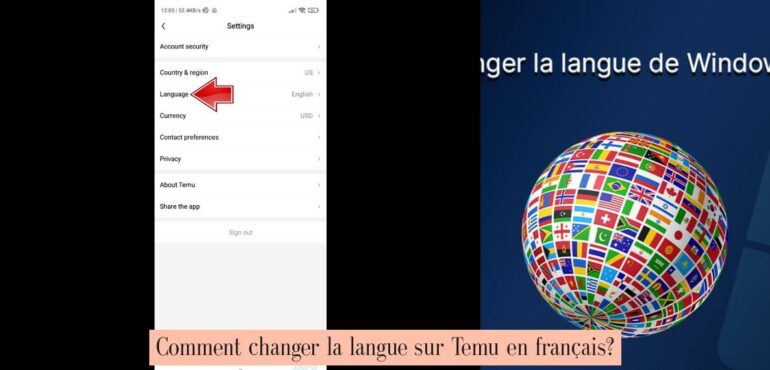Naviguer sur Temu en français : Guide complet pour changer la langue
Temu, la plateforme de e-commerce en plein essor, offre une large sélection de produits à des prix compétitifs. Mais si vous êtes un francophone, vous pourriez vous sentir un peu perdu face à l’interface en anglais. Pas de panique ! Changer la langue de Temu en français est un jeu d’enfant. Dans ce guide complet, nous allons vous montrer comment faire, étape par étape, pour naviguer sur Temu dans votre langue maternelle et profiter pleinement de l’expérience d’achat.
Plongeons-nous dans les différentes options disponibles pour changer la langue sur Temu, que vous soyez sur votre téléphone Android, votre ordinateur ou votre application mobile.
- Changer la langue sur Temu en français est facile et rapide, que ce soit sur l’application Android ou le site web.
- Sur l’application Temu Android, il suffit d’aller dans les paramètres, sélectionner “Langue” et choisir “Français” pour changer la langue.
- Une fois la langue changée en français, vous pourrez naviguer facilement sur l’application Temu parmi les produits et les catégories.
- Sur le site web Temu, connectez-vous à votre compte, cliquez sur le menu “Langue” en haut à droite de la page et choisissez “Français” pour changer la langue.
- En changeant la langue sur Temu en français, vous pourrez profiter pleinement de l’expérience d’achat dans votre langue maternelle.
Changer la langue sur l’application Temu Android
Si vous utilisez l’application Temu sur votre téléphone Android, il est très simple de changer la langue en français. Voici les étapes à suivre :
- Ouvrez l’application Temu. Assurez-vous que vous êtes connecté à votre compte Temu.
- Accédez à l’onglet “Vous”. Cet onglet se trouve généralement en bas de l’écran, représenté par une icône représentant un profil.
- Sélectionnez “Paramètres”. Vous trouverez cette option dans le menu “Vous”.
- Choisissez “Langue”. Dans le menu “Paramètres”, vous verrez une option dédiée à la langue. Cliquez dessus.
- Sélectionnez “Français”. Une liste de langues s’affichera. Trouvez “Français” et appuyez dessus. La langue de l’application Temu sera automatiquement changée en français.
Une fois que vous avez suivi ces étapes, l’interface de l’application Temu s’affichera en français, vous permettant de naviguer facilement parmi les produits, les catégories et les informations de livraison.
Changer la langue sur le site web Temu
Si vous utilisez le site web Temu sur votre ordinateur, vous pouvez également modifier la langue en français. Voici la procédure :
- Connectez-vous à votre compte Temu. Assurez-vous d’être connecté à votre compte pour accéder aux paramètres de langue.
- Cliquez sur le menu “Langue”. Ce menu se trouve généralement en haut à droite de la page web, représenté par un drapeau ou un globe terrestre.
- Sélectionnez “Français”. Un menu déroulant affichera une liste de langues disponibles. Choisissez “Français” et la langue de l’interface Temu changera instantanément.
Il est important de noter que si vous utilisez un navigateur web qui n’est pas configuré en français, il est possible que le site web Temu s’affiche toujours en anglais, même après avoir changé la langue dans les paramètres. Dans ce cas, vous devrez modifier la langue de votre navigateur web en français pour que les changements s’appliquent.
Changer la langue sur l’application Temu iOS
Si vous utilisez l’application Temu sur un appareil iOS (iPhone ou iPad), les étapes pour changer la langue sont légèrement différentes. Voici comment procéder :
- Ouvrez l’application Temu. Assurez-vous d’être connecté à votre compte Temu.
- Accédez à l’onglet “Profil”. Cet onglet se trouve généralement en bas de l’écran, représenté par une icône représentant un profil.
- Appuyez sur “Paramètres”. Vous trouverez cette option dans le menu “Profil”.
- Sélectionnez “Langue”. Dans le menu “Paramètres”, vous verrez une option dédiée à la langue. Cliquez dessus.
- Choisissez “Français”. Une liste de langues s’affichera. Trouvez “Français” et appuyez dessus. La langue de l’application Temu sera automatiquement changée en français.
Une fois que vous avez suivi ces étapes, l’interface de l’application Temu s’affichera en français, vous permettant de naviguer facilement parmi les produits, les catégories et les informations de livraison.
Conseils pour une expérience de shopping optimale
Maintenant que vous avez configuré la langue de Temu en français, vous pouvez profiter d’une expérience de shopping plus fluide et intuitive. Voici quelques conseils supplémentaires pour améliorer votre expérience d’achat sur Temu :
- Utilisez les filtres de recherche. Temu propose une large sélection de produits. Pour trouver rapidement ce que vous recherchez, utilisez les filtres de recherche par catégorie, prix, marque et autres critères.
- Lisez les avis des clients. Avant d’acheter un produit, prenez le temps de lire les avis des autres clients. Cela vous permettra de vous faire une idée de la qualité du produit et de la fiabilité du vendeur.
- Profitez des promotions et des codes de réduction. Temu propose régulièrement des promotions et des codes de réduction. N’hésitez pas à les utiliser pour économiser sur vos achats.
- Suivez Temu sur les réseaux sociaux. En suivant Temu sur les réseaux sociaux, vous serez tenu au courant des dernières tendances, des nouveaux produits et des promotions exclusives.
Avec ces conseils, vous êtes prêt à profiter d’une expérience de shopping agréable et enrichissante sur Temu. N’hésitez pas à explorer la plateforme et à découvrir les nombreux produits que Temu a à offrir. Et n’oubliez pas de partager votre expérience avec vos amis et votre famille !
Comment changer la langue sur Temu sur un téléphone Android ?
Pour changer la langue sur l’application Temu sur un téléphone Android, ouvrez l’application, accédez à l’onglet “Vous”, sélectionnez “Paramètres”, choisissez “Langue” et optez pour “Français”.
Comment changer la langue sur le site web de Temu ?
Pour changer la langue sur le site web de Temu, connectez-vous à votre compte, cliquez sur le menu “Langue” en haut à droite de la page et choisissez “Français”.